 デスクトップ画面がアイコンだらけで大変!スッキリ整理するには?
デスクトップ画面がアイコンだらけで大変!スッキリ整理するには?

パソコンのデスクトップに、いつのまにかアプリのショートカットやファイルのアイコンが増えてしまって、大変なんです!時間があれば整理したいけど、忙しくて…。デスクトップのアイコンをうまく整理する方法って、ありませんか?
(公開日:2025年8月20日)
デスクトップ画面からすぐにアプリやファイルを起動したいのに、アイコンがたまりすぎると混乱してしまいますよね。デスクトップ画面を整理するには、必要のないファイルやショートカットを置かないようにすることが大切です。そのためのポイントがありますから、試してみてください。
※画面例はWindows 11の場合の手順です。
デスクトップ画面を整理する2つのコツ

- パソコンの使い方は人それぞれですが、デスクトップ画面がアイコンでいっぱいになってしまうと、見た目もごちゃごちゃして、作業効率が下がってしまいますよね。デスクトップ画面のアイコンを増やさない方法、整理する方法は、いくつかあります。

- 最初に心得ておきたいのは「ファイルをデスクトップ画面に保存しない」ということです。USBメモリなどからコピーするファイルや、編集途中のファイルを一時保存のつもりでデスクトップ画面に保存するクセがあると、デスクトップ画面はすぐに散らかってしまいます。

- デスクトップ画面に大切なファイルを置いていると、ついつい忘れてファイルを行方不明にしてしまう元にもなります。必ず「ドキュメント」など、自分のフォルダーに保存しましょう。
ファイルはデスクトップ画面に保存せず、必ず「ドキュメント」などに保存する
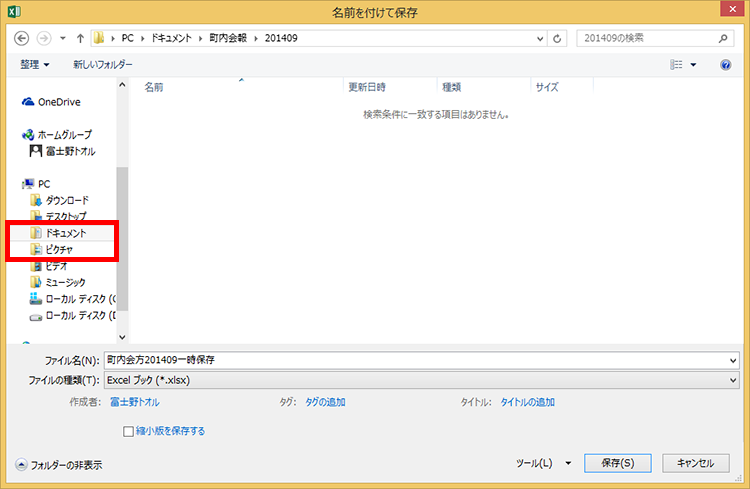
作業途中のファイルなどを一時的にデスクトップ画面に保存したくなることもありますが、文書は「ドキュメント」、画像は「ピクチャ」に保存するようにしましょう。

- 次に注意したいのは、アプリをインストールしたときです。インストールしたとき、すぐアプリを起動できるようにデスクトップ画面にショートカット(左下に矢印のマークが付いたアイコン)を作るアプリはよくあります。ですが、利用頻度の高くないアプリは、そのままショートカットを置いておく必要はありません。

- ですから、ひんぱんに使うつもりではないアプリは、インストールしたときにショートカットを作らないようにしておきましょう。また、インストール後にショートカットを削除してもいいですね。ショートカットを削除しても、アプリは削除されませんから大丈夫です。

- 一方で、よく使うアプリの場合は、デスクトップ画面にショートカットを作るよりも、タスクバーにピン留めしておく方が便利です。ピン留めしてから、ショートカットは削除しましょう。
アプリをタスクバーにピン留めして、ショートカットは削除する
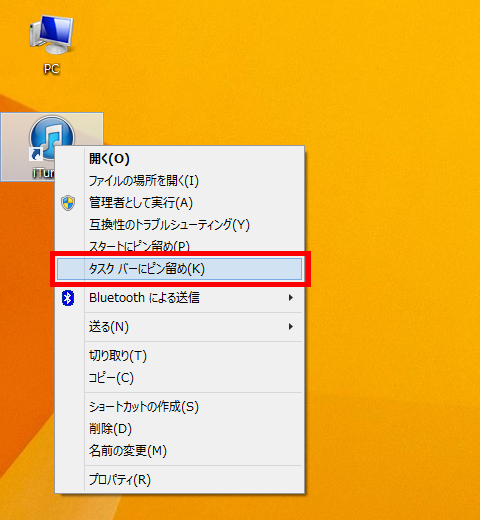
インストールしたアプリのショートカットを右クリックして「その他のオプションを確認」をクリックします。

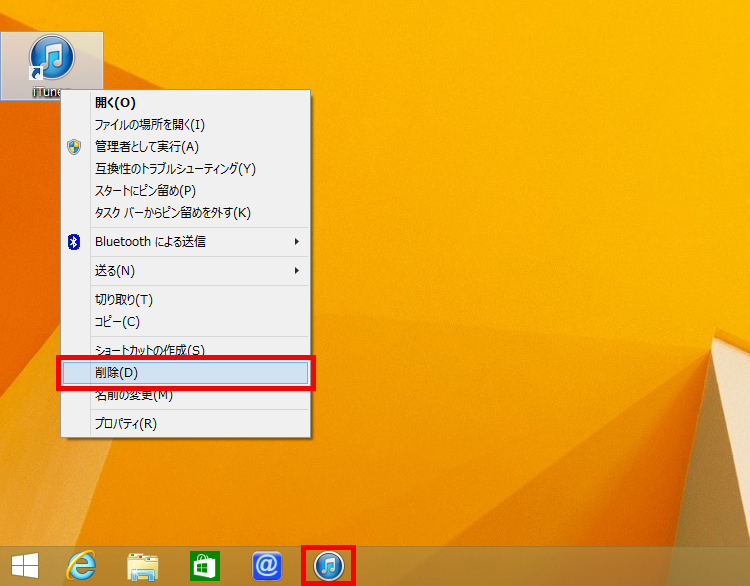
表示されたメニューから、「タスクバーにピン留めする」をクリックします。

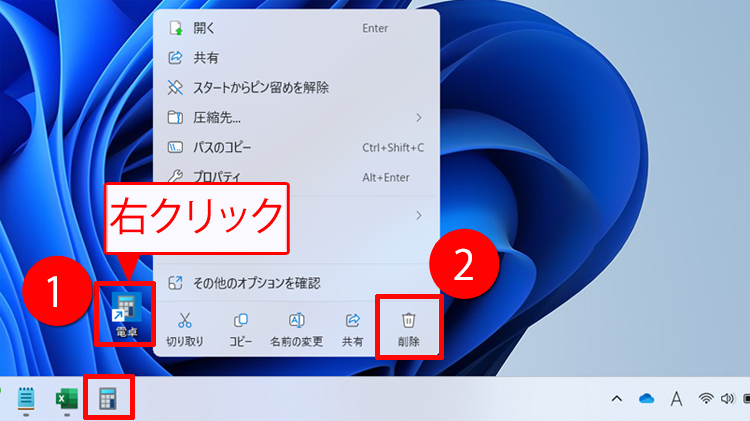
タスクバーにアプリのアイコンがピン留めされました。もういちどショートカットを右クリックして「削除」をクリックし、ショートカットを削除します。

- この2つを心がけるだけで、デスクトップ画面にいつのまにかアイコンが増えることを防げるはずです。ぜひ、お試しくださいね。
定期的にまとめて「大掃除」することも有効
すでにデスクトップ画面が散らかって困っている場合は、デスクトップ上にあるファイルやフォルダーを「ドキュメント」などにコピーしたうえで削除しましょう。
- ファイルはデスクトップに保存しないで、必ず「ドキュメント」などに保存するようにする
- 自動的に作られるアプリのショートカットをそのままにせず、インストールしたときに整理する
こんなサポートもあります
今回は、デスクトップ画面のアイコンを整理する方法をご紹介しました。 他にも、パソコンの操作方法でわからないことがある、もっとパソコンを活用したい、とお考えの方もいらっしゃるかと思います。当社では「PCコンシェルジュ」という有料サービスをご用意しており、豊富な知識と高いスキルをもった専任アドバイザーが、パソコン活用相談など、幅広い範囲のご相談をお受けします。「FMV プレミアムサービス あんしんスタンダード」という月額サービスによる割引もございますので、ぜひご利用ください。





